



Tube : Smart Design
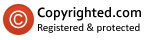
Ez a bemutató az én tulajdonom
Bármilyen hasonlóság másik bemutató a véletlen műve.
Nem lehet megtekinteni vagy másolja akár a blog, vagy egy fórumon az engedélyem nélkül, olyan mértékben, hogy a szerzői jog
***************************
Ha egy alkotás ebből bemutató, kérem, hogy egy linket az oldalamon
Köszönöm, hogy tiszteletben tartja a munkámat

Unlimited szűrők ::
Muras Seamless: Emboss & Alpha
Simple : Pizza Slice Mirror - Valamint még a - Blintz
Egyéb szűrők
Muras Meister : Prespective Tiling és Copies
Filter Factori M: Picasso Last Word
VanDerLee: UnPluggedX: Defocus
Itália Effect : Effetto Fantasma
AAA Frame : Foto Frame
Mehdi 2: Quick Mirror 1.1
Nick Software : Color Efex Pro >Vignette blur
Bővitmény :
Degrade :


1 Tube gyelhetünk 1-2VR059 - nő - 1807 2014 Annelies
2. Tubes buborék (1 és 2)
1 Tube virágok szögek (cső megtalálható a neten, hogy én módosított)
1 Tube virágok
1 Tube vízszintes vonalak
1. Egyéni paletta

 Tilos módosítani, változtatni a nevét, és távolítsa el a vízjel
Tilos módosítani, változtatni a nevét, és távolítsa el a vízjel
Tilos megosztani a csoport vagy a számukra az interneten (webhely, blog ..)
Használatuk az oktatóanyagok engedélyköteles a szerzők
Engedélyek: ITT

Egyéni színek ::
AVP (előtérben) 225/192/176
ARP (háttérben) 163/162/157

Állítsa be egyéni színek a palettán

RÖVIDÍTÉSEK
PM = Parameterization kézikönyv
AVP = Előtér színe
ARP = Háttér színe
OP = Árnyék
TP = Paraméterezett átalakítás

 KÖSZÖNET tesztelték MY DANOUCHA TUTORIAL
KÖSZÖNET tesztelték MY DANOUCHA TUTORIAL 
NÉHA, hogy néha a színek nem egyeznek, ez nem fontos
Míg néhány szűrők nem ugyanazt az eredményt adja ALÁBBI Ha Windows XP vagy SEVEN vagy 8
1.lépés
Nyitunk egy 800 x 650 fehér, háttéralapot
2.lépés
Dagrade : Gradient bővítmény
135- Derékszögű típus - Stylus -Constant- colors - 4 színt válaszani.
Ha nem tudjuk, hogy a gradiens a modulban itt
magyarázó kapcsolat
http://kathania-tutos-pfs.eklablog.com/module-externe-degrade-topic88392

3.lépés
Muras Meister : Prespective Tiling
Állítsa be a paramétereket, mint a lenti képen is látható..
Megállapítottam, hogy ITT a rendelet alkalmazásában FILTER nem ugyanaz, mint az enyém, hogy minden alkalommal FÜGGÕEN
SO a következő szűrőnek (GYÁRI M) az eredmény is más

4 .lépés
Filter Factori M: Picasso Last Word
189-166-80-136

5 .lépés
Új üres Réteg : Háttér színével /ARP
Sokszög eszközzt / Polygont kattintsuk
Rajzolj egy téglalapot, mint ez, vagy legalábbis megközelíti beállítása rögzítés.

6.lépés
Kijelölés :fordított kiválasztás / Inverz
Majd
Szerkesztés : Kivágás
7.lépés
Kijelölés elrejtése,
VanDerLee: Defocus 50
Majd
Szűrők - Élesség - erősebb élesítés
Szűrők -Domborítás - Domborít.

8 .lépés
Muras Seamless: Emboss & Alpha - alapértelmezett
9.lépés
Réteg -Új fehér réteg -Réteg kézi beállítások,
Arányoknál nincs pipa - szélesség 250 és balra középpályás jelölés

10.lépés
Degradeval / gradient bővítménnyel töltünk rá.
11 .lépés
Szűrők : Texture: Szunyogháló
12.lépés
Simple : Pizza Slice Mirror

13.lépés
Réteg : Megkettőzése
Itália Editors Effects : Effetto fantasma - alapértelmezett
Majd
Réteg lehetőségek - Átlátszóság 50%
14 -
2.rétegre állni és árnyékot teszünk alá / OP: 2/0/50/12
Réteg - Árnyékot egyesíteni.
15.lépés
Réteg - Új fehér réteg
Réteg kézi beállítások -Arányoknál a pipa,
Állítsa be a szélesség 200
Automatiknál - belső közép állást jelölni.

16.lépés
A négyzetet kitöltjük - Gradient / dagrade bővítménnyel
Majd
Simple : Blintz
Megismételni - Blintz :

17. -
Megnyitjuk a kis virág tubet ,
Szerkesztés: Másolás és Beillesztés - középre
Egyesíteni előző réteggel (5 - 4 réteget )
18.lépés
Kijelölés - Réteg kiválasztása
Majd a kis kijelölt képpel megyünk,
AAAFrame Fotó Frame,
Szélesség 30 - Matte 1 -Átlátszóság / opacity 50

19.lépés
Szerkesztés - Kihúzás -kitöltés
Kihúzást jelölni - szélesség 2 - fehér szín

20.lépés
Alsó rétegre állni,
Megnyitjuk a vízszintes vonalak dekort
Szerkesztés - Másolás és Beillesztés,
Megfelelő helyre igazodik.
21.lépés
Ismét az alsó rétegre állunk,
Réteg - Megkettőzése.
Majd
Muras Meister : Perspektíva Tiling
Perspektíva 100 Magasság 14

22.lépés
Réteg : Felső rétegre állunk,
23.lépés
Réteg - Egyesíteni az összes réteget,
24.lépés
Kép: Külső keret
1px fekete színnel
50px Háttér színnel.
25 .lépés
Kijelölés : Az összes kijelölése
Kijelölésn : összehúzás 25
Kijelölés : növesztés 1
Majd
Szerkesztés : Kihúzás Kitöltés
Alsó szinkockába fekete -fotón látottak szerint -OK

26.lépés
Varázspálcával kijelöljük a képen lévő háttér színt,
Majd kitöltjük a Gradient bővítménnyel / Dagred alkalmazva
Majd
Itália Editor : Effetto Fantasma - alapértelmezett

27.lépés
Megnyitjuk a nagyobb virág dekort,
Szerkesztés - Másolás és Beillesztés
Fotón látottak szerint igazítjuk.
28. -
Megnyitjuk a Női tubet,
Szerkesztés - Másolás és Beillesztés,
Látottak szerint jobbra igazítjuk.
Árnyékot teszünk alá / OP: 20/0/30/12
Réteg - Árnyékot egyesít.
29.lépés
Alsó rétegre állunk ,
Megnyitjuk a buborék 1. és 2.decort
Szerkesztés - Másolás és Beilleztés
Rendezzük el őket, a fotón látottk szerint.
30 .lépés
Réteg - Egyesíteni minden réteget,
Majd
Kép: Külső keret
Fekete színnel 2 px szélesen
Majd - 40 px a háttér színével
31.lépés
A Varázspálcával kijelöljük a háttérszínes keretet,
Mehdi 2: Quick Mirror 1.1
32.lépés
Tartani a kiválasztást:
Szűrők: Optikai hatás: Művészi elmosás.
Majd
Kijelölés megfordítása
Szűrők - Leképezés - Progresszív Kontúr
Szélesség 15 - fekete szín - Átlátszóság 50% - Külsőnél a pipa , és elmosás.

33 .lépés
Kijelölés - Kijelölés elrjtése,
Kép: Képméret: Állítsa be a szélesség 800 px
34.lépés
Nick Software: Vignette blur
Alak: Válassza ki a harmadik, minta típus-Foton látottak szerint
Majd
Szerkesztés - Vignette blur halványítás 60%

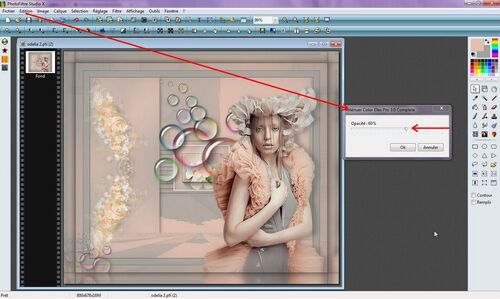
35.lépés
Szűrők : Keretek: Egyszerű Keret
AVP szín jön a színkockába - szélesség 2 - Átlátszóság 100%
36.lépés
A képünket Méretezzük :
700 px szélesre : Szignókat rá helyezzük , majd menteni JPEG.

Remélem, volt szórakoztató ez a bemutató, ha
nehézségek, ne habozzon, hogy tudassa velem.


